वेलोरेंट को जमने से रोकने के लिए परीक्षित और विश्वसनीय समाधान
- आपके विंडोज को वैलोरेंट फ्रीज़ करने के अलग-अलग कारण हो सकते हैं।
- ऐप पर कीड़े और समस्याएँ हर पल Valorant के जमने के कई कारण हो सकते हैं।
- वैलेरेंट को फिर से इंस्टॉल करना समस्या को ठीक करने के प्रभावी तरीकों में से एक है।
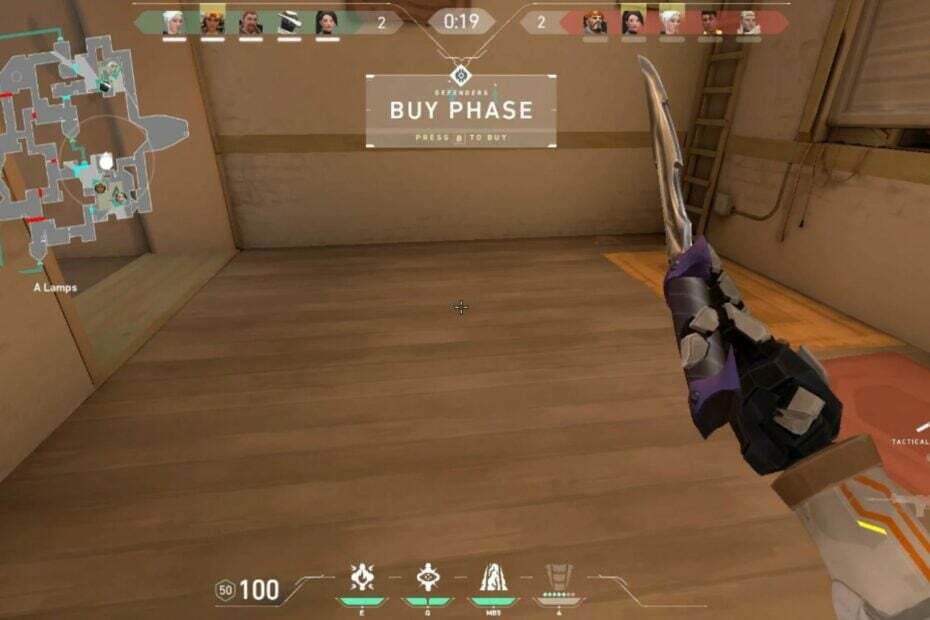
एक्सडाउनलोड फ़ाइल पर क्लिक करके स्थापित करें
यह सॉफ़्टवेयर आपके ड्राइवरों को सक्रिय और चालू रखेगा, इस प्रकार आपको सामान्य कंप्यूटर त्रुटियों और हार्डवेयर विफलता से सुरक्षित रखेगा। 3 आसान चरणों में अब अपने सभी ड्राइवरों की जाँच करें:
- ड्राइवरफिक्स डाउनलोड करें (सत्यापित डाउनलोड फ़ाइल)।
- क्लिक स्कैन शुरू करें सभी समस्याग्रस्त ड्राइवरों को खोजने के लिए।
- क्लिक ड्राइवरों को अपडेट करें नए संस्करण प्राप्त करने और सिस्टम खराब होने से बचने के लिए।
- DriverFix द्वारा डाउनलोड किया गया है 0 इस महीने के पाठक।
वेलोरेंट विंडोज के लिए फ्री-टू-प्ले फर्स्ट-पर्सन टैक्टिकल हीरो शूटर गेम है। हालाँकि, अलग-अलग गेम के शौकीनों को वैलोरेंट के साथ आपकी विंडोज़ गतिविधियों को फ्रीज़ करने में समस्याएँ आई हैं।
वैसे ही, वेलोरेंट में सर्वर से सेटिंग्स को पुनः प्राप्त करने में त्रुटि यह भी एक समस्या है जिसके बारे में उपयोगकर्ता शिकायत करते हैं।
क्या विंडोज 11 वेलोरेंट के लिए ठीक है?
की रिलीज के बाद नया विंडोज 11 अपडेट, अलग-अलग उपयोगकर्ताओं को विंडोज 11 पर वैलोरेंट फ्रीजिंग के मुद्दों का सामना करना पड़ा है। इसलिए, वैलेरेंट ऐप विंडोज 11 के साथ संगत है या नहीं।
हालाँकि, वैलेरेंट गेम ऐप विंडोज 11 पर स्थिर है और इसका उपयोग करना कठिन नहीं होना चाहिए। ऑपरेटिंग सिस्टम अपडेट के बीच संक्रमण विंडोज 11 पर गेम के साथ समस्याएँ पैदा करता है।
मेरा वैलोरेंट क्यों जमता रहता है?
विंडोज पर वैलोरेंट ऐप के जमने के कई कारण हो सकते हैं। कुछ हैं:
- ऐप में बग और ग्लिच - वेलोरेंट बग और पुराने घटकों के कारण जम सकता है जो अनुवाद करते हैं वैलोरेंट एफपीएस गिरता है. ऐसा तब होता है जब गेम आवश्यक अपडेट और पैच तक नहीं पहुंच पाता है।
- सिस्टम आवश्यकता मुद्दे - यदि उपयोगकर्ता का पीसी ऐप को कुशलता से चलाने के लिए आवश्यक आवश्यकता को पूरा नहीं करता है, तो वेलोरेंट गेम उपयोगकर्ता यादृच्छिक रूप से वैलोरेंट फ्रीजिंग का सामना कर सकते हैं।
- करप्ट वेलोरेंट फाइल - जब वैलेरेंट ऐप दूषित या समझौता हो जाता है, तो इसका परिणाम स्टार्टअप में या लोड होने पर ऐप फ्रीज हो सकता है।
- कनेक्शन समस्याएं - गेमर्स ने भी शिकायत की वैलोरेंट पैकेट नुकसान ऐसी समस्याएँ जिनके कारण ऑनलाइन खेलते समय गेम फ़्रीज़ या क्रैश हो सकता है।
हालाँकि, अन्य कारक वैलोरेंट फ्रीजिंग कंप्यूटर समस्या का कारण बन सकते हैं। हम आपको समस्या के समाधान के लिए आसान चरणों के माध्यम से ले चलेंगे।
अगर वेलोरेंट मेरे विंडोज पीसी को फ्रीज करता है तो मैं क्या कर सकता हूं?
निम्नलिखित प्रारंभिक जाँचों को आज़माने से आपके पीसी पर वैलोरेंट फ्रीजिंग को बेतरतीब ढंग से ठीक किया जा सकता है।
- नेटवर्क कंजेशन की समस्या को ठीक करें आपके पीसी पर। यह वैलेरेंट को हर कुछ सेकंड में जमने से बचाए रखेगा।
- अपने OS के लिए सभी नए अपडेट इंस्टॉल करें क्योंकि वे इस समस्या को जल्दी हल कर सकते हैं।
- यदि लोड होने वाली स्क्रीन पर वैलोरेंट जम रहा है, तो अपने पीसी पर चल रहे सभी बैकग्राउंड ऐप्स को बंद कर दें।
- अपने पीसी को सुरक्षित मोड में पुनरारंभ करें. यदि खेल सुचारू रूप से चलता है, तो इसका मतलब है कि कोई अन्य ऐप हस्तक्षेप कर रहा है और आपको इसे स्टार्टअप से अक्षम कर देना चाहिए।
यदि प्रारंभिक जाँच के बाद भी समस्या बनी रहती है, तो निम्न चरणों का पालन करें।
1. अपने ग्राफिक्स ड्राइवर को अपडेट करें
- प्रेस खिड़कियाँ + आर कुंजी लॉन्च करने के लिए दौड़ना डायलॉग बॉक्स, टाइप करें devmgmt.msc, और क्लिक करें ठीक.
- क्लिक करें अनुकूलक प्रदर्शन, फिर ड्राइवर पर राइट-क्लिक करें, और क्लिक करें ड्राइवर अपडेट करें।
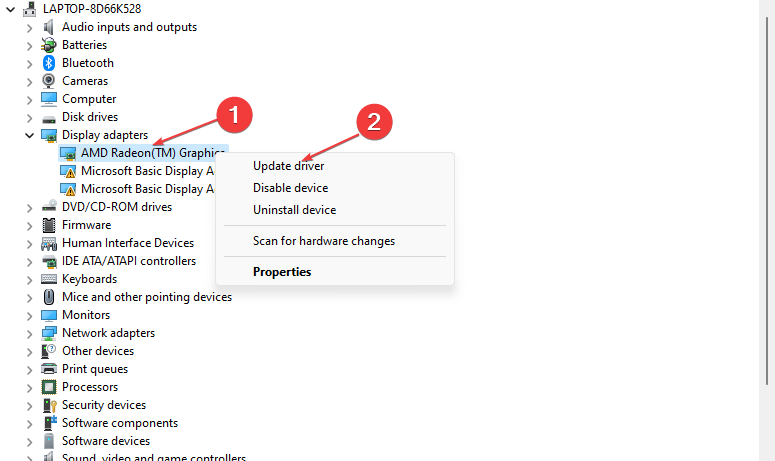
- का चयन करें ड्राइवरों के लिए स्वचालित रूप से खोजें विकल्प।
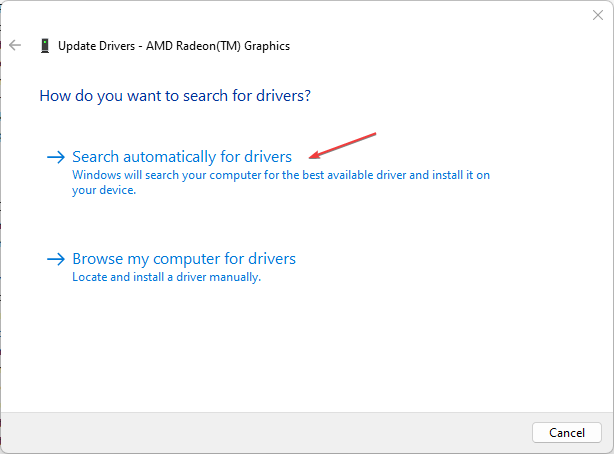
- यदि समस्या बनी रहती है, तो जाँच करने के लिए अपने पीसी को पुनरारंभ करें और Valorant लॉन्च करें।
ग्राफ़िक्स ड्राइवर को अपडेट करने से इसके प्रदर्शन में सुधार होगा और इसे प्रभावित करने वाले बग ठीक हो जाएंगे। पर हमारा विस्तृत लेख पढ़ें विंडोज 11 पर ग्राफिक्स ड्राइवरों को अपडेट करना यदि आपको कोई समस्या है।
वैकल्पिक रूप से, आप पुराने ड्राइवरों के लिए अपने पीसी को स्कैन करने के लिए ड्राइवरफिक्स जैसे विशेष सॉफ़्टवेयर का विकल्प चुन सकते हैं और उन्हें अपने वॉल्ट से नवीनतम संस्करणों के साथ स्वचालित रूप से अपडेट कर सकते हैं।

ड्राइवर फिक्स
विभिन्न त्रुटियों और बगों को रोकें और DriverFix के साथ सर्वश्रेष्ठ ड्राइवर संस्करण खोजें।
2. विंडोज फ़ायरवॉल को अक्षम करें
- बायाँ-चाटना शुरू बटन और प्रकार नियंत्रण फलकएल, फिर इसे खोलें।
- पर क्लिक करें विंडोज डिफेंडर फ़ायरवॉल विकल्प।
- का चयन करें विंडोज डिफेंडर फ़ायरवॉल चालू या बंद करें विकल्प।
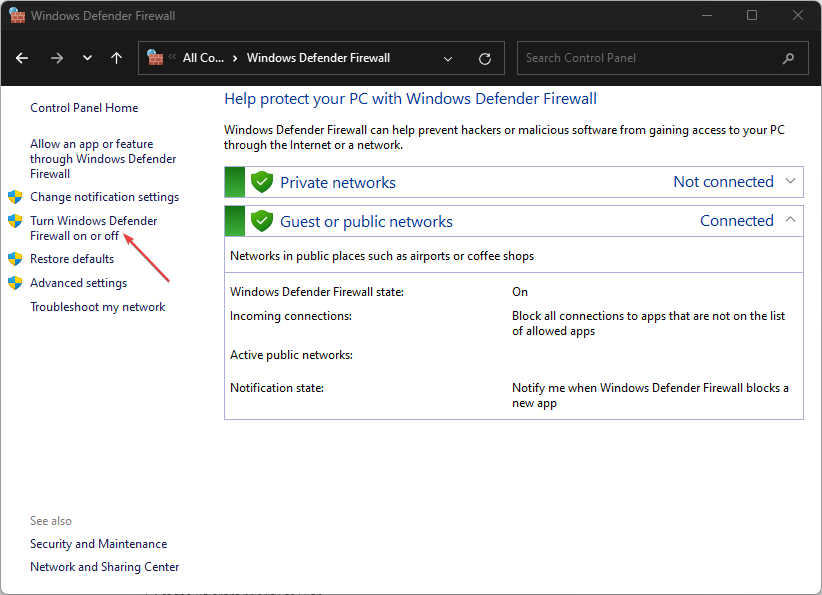
- पर जाएँ निजी और सार्वजनिक नेटवर्क सेटिंग्स, फिर के लिए रेडियो बटन क्लिक करें विंडोज डिफेंडर फ़ायरवॉल बंद करें (अनुशंसित नहीं) विकल्प।
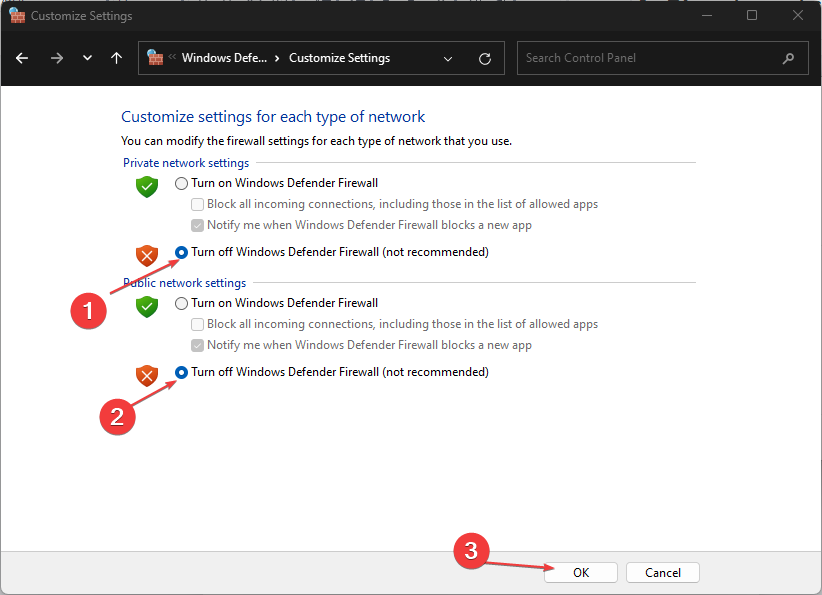
- अपने पीसी को पुनरारंभ करें।
उपरोक्त सेटिंग्स को अक्षम करने से वेलोरेंट गेम के कारण होने वाले किसी भी विंडोज डिफेंडर फ़ायरवॉल हस्तक्षेप का समाधान हो जाएगा। आप के बारे में पढ़ सकते हैं विंडोज डिफेंडर को कैसे निष्क्रिय करें यदि आप इसके साथ समस्याओं का सामना करते हैं।
- चोरों का सागर दुर्घटनाग्रस्त रहता है? यहां बताया गया है कि इसे कैसे रोका जाए
- वैलेरेंट हाई सीपीयू उपयोग: अगर यह 100% हो जाए तो कैसे कम करें
3. क्लीन बूट करें
- प्रेस खिड़कियाँ + आर कुंजी खोलने के लिए दौड़ना डायलॉग बॉक्स, टाइप करें msconfig, और क्लिक करें ठीक.
- पर जाएँ सेवाएं टैब और बॉक्स को चेक करें सभी माइक्रोसॉफ्ट सेवाओं को छिपाएँ विकल्प, और उसके बाद क्लिक करें सबको सक्षम कर दो बटन।
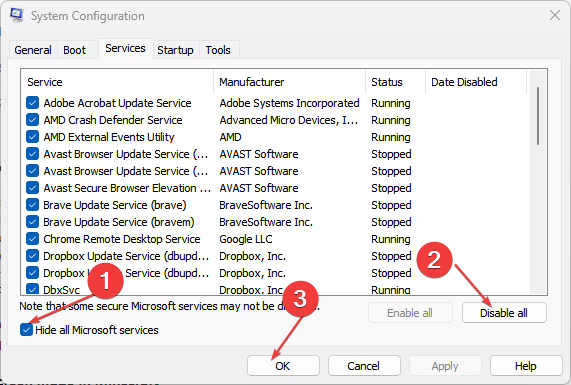
- पर जाएँ चालू होना टैब और क्लिक करें कार्य प्रबंधक खोलें।
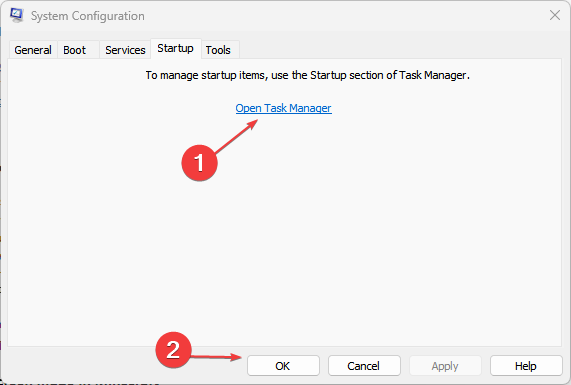
- स्टार्टअप प्रोग्राम पर क्लिक करें और टैप करें अक्षम करना बटन।
- अपने पीसी को पुनरारंभ करें और जांचें कि क्या वैलोरेंट जमना जारी है।
पीसी क्लीन बूट करने से सभी स्टार्टअप रनिंग प्रोग्राम बंद हो जाएंगे जो स्टार्टअप पर वैलोरेंट फ्रीजिंग का कारण बन सकते हैं।
4. वैलेरेंट को प्राथमिकता के रूप में सेट करें
- पर राइट-क्लिक करें टास्कबार और चुनें कार्य प्रबंधक इसे खोलने के लिए।
- पर नेविगेट करें प्रक्रियाओं टैब और ढूँढें बहादुर, फिर उस पर राइट-क्लिक करें और चुनें प्राथमिकता दर्ज करें।
- ठीक वैलोरेंट प्राथमिकता जैसा उच्च.
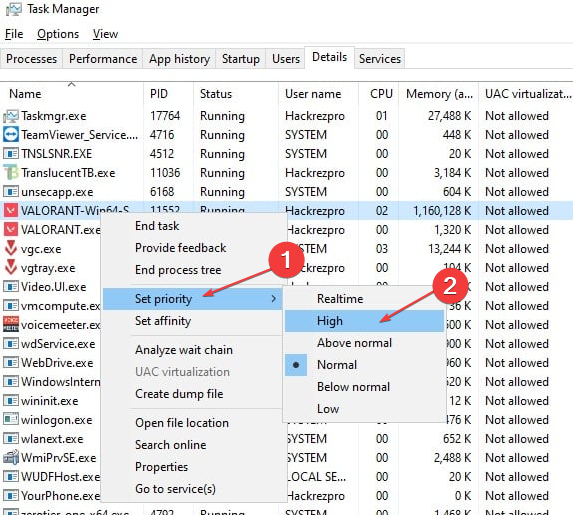
- पर क्लिक करें प्राथमिकता बदलें संवाद बॉक्स में अपनी पसंद की पुष्टि करने के लिए।
गेम ऐप को उच्च प्राथमिकता के रूप में सेट करने से वेलोरेंट को जमने और क्रैश होने से रोकने के लिए गेम के प्रदर्शन को बढ़ावा मिलेगा। पर हमारी पूरी गाइड देखें टास्क मैनेजर में प्राथमिकता कैसे सेट करें अधिक अंतर्दृष्टि के लिए।
5. वेलोरेंट को अनइंस्टॉल और रीइंस्टॉल करें
- दबाओ खिड़कियाँ + आर कुंजी खोलने के लिए दौड़ना संवाद बॉक्स, और टाइप करें नियंत्रण / नाम Microsoft. कार्यक्रमों और सुविधाओं और क्लिक करें ठीक.
- चुनना बहादुर और दंगा मोहरा और क्लिक करें स्थापना रद्द करें.
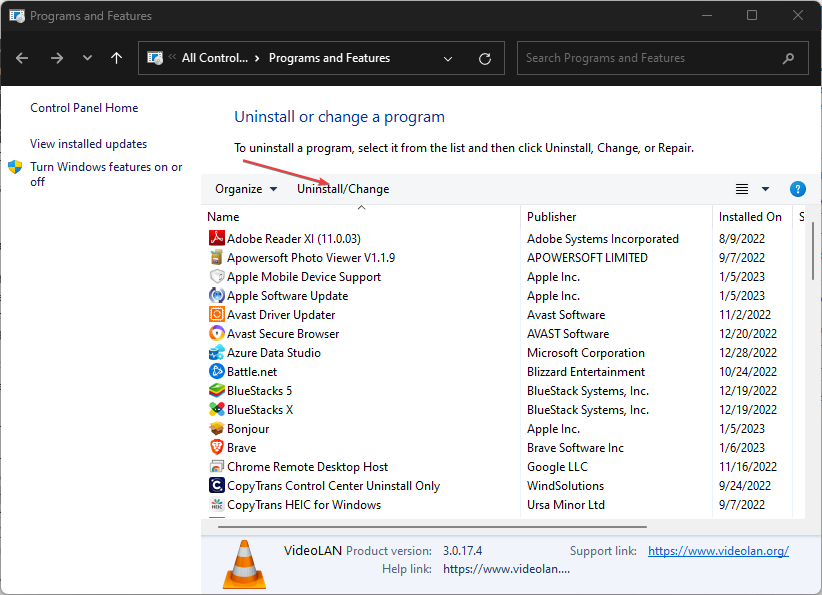
-
वेलोरेंट गेम फ़ाइल डाउनलोड करें. Valorant फ़ाइल इंस्टॉलर चलाएं और अपने पीसी पर Valorant को फिर से इंस्टॉल करने के लिए Windows प्रॉम्प्ट का पालन करें।

ऊपर बताए गए फिक्स को आजमाने के बाद, Valorant ऐप को फिर से इंस्टॉल करना अंतिम उपाय हो सकता है। ऐप को रीइंस्टॉल करने से सभी सेटिंग्स रीसेट हो जाएंगी और दूषित गेम फ़ाइलों को ठीक कर दिया जाएगा।
इसके अलावा आप पढ़ सकते हैं काम न करने वाले वैलोरेंट को कैसे ठीक करें विंडोज पर। इसके अलावा, हमारे पास एक विस्तृत गाइड है वेलोरेंट अपडेट न होने को कैसे ठीक करें आपके पीसी पर।
विशेष रूप से, अगर यह आपके पीसी पर फ्रीज़ रहता है तो वेलोरेंट को ठीक करने के लिए ये सबसे अच्छे तरीके हैं। यदि आपके पास इस गाइड या अन्य प्रश्नों के बारे में और प्रश्न हैं, तो कृपया टिप्पणी अनुभाग का उपयोग करें।
अभी भी समस्या है? उन्हें इस टूल से ठीक करें:
प्रायोजित
यदि ऊपर दी गई सलाहों से आपकी समस्या का समाधान नहीं हुआ है, तो आपके पीसी में विंडोज़ की गंभीर समस्याएँ आ सकती हैं। हम अनुशंसा करते हैं इस पीसी मरम्मत उपकरण को डाउनलोड करना (TrustPilot.com पर बढ़िया रेटेड) उन्हें आसानी से संबोधित करने के लिए। स्थापना के बाद, बस क्लिक करें स्कैन शुरू करें बटन और फिर दबाएं सभी की मरम्मत।


